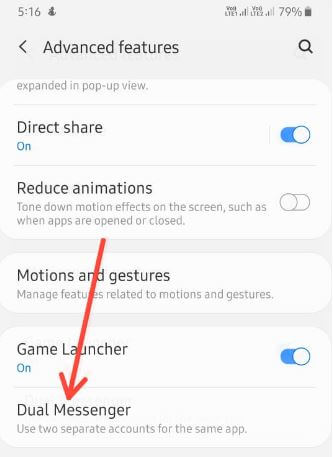Ako používať Dual Messenger na Galaxy S10 Plus, S10, S10e
Používať dvoch poslov súčasne? Tu je príklad, ako povoliť duálny Messenger na zariadeniach Galaxy S10, S10 Plus, S10 5G a S10e. Pomocou tejto funkcie aplikácií pre duálne aplikácie Samsung Messenger budete používať pre tú istú aplikáciu dva samostatné účty vo vašich zariadeniach Samsung Galaxy.Vo svojom prístroji teda môžete ľahko použiť dva účty WhatsApp alebo Facebook bez odhlásenia z ďalších účtov. Funkciu duálneho Messenger nájdete v nastaveniach pokročilých funkcií vo vašom Samsung Galaxy S10.
Ak chcete používať duálny facebook v jednom telefóne, potrebujeteaktivujete vo svojom prístroji funkcie duálneho posla. Ak používate dve SIM karty, môžete pre jednu aplikáciu Messenger použiť dve rôzne mobilné čísla. Postupujte podľa nižšie uvedeného postupu krok za krokom a povoľte a používajte dual messenger na Galaxy S10.
Nenechajte si ujsť toto:
- Ako zmeniť rozlíšenie obrazovky na Galaxy S10, S10 +
- Ako povoliť optimalizátor scény v Galaxy Note 9
- Ako používať Wireless PowerShare na Galaxy S10 na nabíjanie ďalších zariadení
- Ako zmeniť štýl hodín uzamknutej obrazovky na Galaxy Note 9
- Ako zmeniť veľkosť ikony v Galaxy Note 10 a Note 10 Plus
Ako nastaviť Dual Messenger na Galaxy S10, S10 Plus, S10 5G a S10e

Predvolene sa v zozname, ktoré sú už nainštalované vo vašom prístroji, zobrazujú podporované aplikácie dual messenger. Stačí zapnúť prepínač aplikácie, ktorú chcete používať, dvojitú aplikáciu Samsung S10.
Krok 1: Potiahnite prstom nadol po oznamovacom paneli, kým dlaždica rýchleho nastavenia objaví sa.
Krok 2: Klepnite na Ikona ozubeného kolieska.
Krok 3: Posuňte zobrazenie nadol na Pokročilé vlastnosti a klepnite na ňu.
V nastaveniach pokročilých funkcií Samsung Galaxy S10 môžete vidieť smerovače Bixby, inteligentné snímanie, pohyby a gestá S10, spúšťač hier, duálny Messenger, vylepšovač videa, poslať SOS správu a viac.
Krok 4: Klepnite na Duálny posol.
Krok 5: Zapnite prepínač aplikácií chcete použiť dva účty v jednom telefóne.
Krok 6: Prečítajte si pokyny na obrazovke a klepnite na Potvrdiť.
Na obrazovke môžete vidieť vyskakovacie okno: Nainštalovať si druhú aplikáciu WhatsApp / Facebook?
Krok 7: Klepnite na Inštalácia.
Krok 8: Zapnúť Výber kontaktu ak nechcete používať rovnaké kontakty v prvej aplikácii.
Krok 9: Vyberte kontakty zo zoznamu, ktorý chcete použiť v druhej aplikácii.
Na vašej galaxii S10 sa zobrazí druhá ikona aplikácieDomovská obrazovka. Teraz si môžete vychutnať svoj pracovný a osobný účet súčasne pomocou funkcií tejto duálnej aplikácie vo svojich najnovších zariadeniach Samsung Galaxy S10, S10 Plus a ďalších zariadeniach. Ak nechcete používať dvojitú aplikáciu Samsung S10, jednoducho ju vo svojom prístroji vypnite.
Používanie rozdelenej obrazovky na telefónoch Samsung Galaxy S10 a S10 Plus: Používajte súčasne dve aplikácie
Krok 1: Klepnite na a tlačidlo posledných aplikácií na vašom zariadení Galaxy S10 Plus.
Krok 2: Potiahnite prstom po pravej strane vyberte aplikáciu, ktorú chcete použiť ako režim viacerých okien.
Krok 3: Klepnite na Ikona aplikácie z hornej časti aplikácie.
Krok 4: Klepnite na Otvoriť v zobrazení rozdelenej obrazovky.
Teraz otvorte aplikáciu v hornej polovici obrazovky telefónu.
Krok 5: Vyberte iná aplikácia otvoríte v dolnej polovici obrazovky.
Teraz vo svojom zariadení Samsung Galaxy S10 Plus a Galaxy S10 používajte dve aplikácie súčasne.
A to je všetko.Dúfame, že to objasní, ako používať duálny Messenger na zariadeniach Galaxy S10, S10 Plus, S10 5G a S10e. Ak máte akékoľvek problémy, povedzte nám to v poli pre komentár nižšie. Zostaňte a spojte sa s nami kvôli najnovším aktualizáciám.